En la primera parte de este tutorial aprendimos cómo imprimir usando Google Cloud Print, vimos como configurar nuestra cuenta de Google Cloud Print, cómo agregar nuestra impresora clásica a este servicio de la gran G.
Al final del mismo tutorial les dejé este enlace que son las aplicaciones que funcionan con Google Cloud Print. Ahí podemos encontrar aplicaciones no sólo para android sino para iOS, Mac y Windows.
Ahora vamos a aprender cómo imprimir usando nuestro dispositivo android y nuestra impresora agregada a Google Cloud Print.
Como podemos ver cada vez son más las aplicaciones que aparecen y se unen a este servicio, para este tutorial usaré una aplicación llamada Cloud Print, la empecé a usar por que es una de las mejor puntuadas en Google Play pero luego pude ver el por qué.
Es una aplicación muy completa en lo que hace, desde ella podemos imprimir muchas cosas como:
- Documentos de office.
- Archivos de imágenes.
- Dibujos: podemos dibujar directamente sobre la aplicación y luego enviar a imprimir nuestro dibujo.
- Archivos "escaneados": podemos "escanear", que en realidad es tomarle una foto a un documento o a lo que queramos y esa foto mandarla a imprimir.
- Mesajes de texto.
- Contactos de nuestro teléfono.
Y eso sólamente el la parte local de nuestro dispositivo, también tenemos una pestaña llamada "Web" en la que podemos Imprimir:
- Mensajes de nuestro correo electrónico.
- Archivos de Google Docs.
- Fotos directamente de Picasa, que es el servicio de fotos de Google.
- Mensajes desde Facebook.
Bueno ahora si a lo que vinimos, el primer paso es descargar e instalar el Cloud Print desde Google Play y una vez instalado abrimos por primera vez nuestra aplicación, lo que nos llevará al menú principal. Ahora antes de imprimir necesitamos dos cosas.
Primero tenemos que añadir nuestra cuenta de gmail que tiene las impresoras en Google Cloud Print. Así que vamos a configuración y desde ahí agregamos nuestra cuenta de gmail.
Y segundo, necesitamos escoger una impresora predeterminada para imprimir, esto es muy sencillo ya que después de escoger nuestra cuenta de gmail, la misma aplicación nos muestra la lista de impresoras que tenemos asociadas en el servicio de Google Cloud Print, sólo tenemos que escoger cuál queremos que sea la impresora por defecto y listo.
Después de esto ya podemos usar nuestra aplicación como deseemos para imprimir nuestros archivos desde android. En general es muy sencillo entramos por el menú de lo que deseemos imprimir y simplemente seleccionamos el mensaje, la foto, documento o lo que necesitemos imprimir.
Cabe resaltar algunas cosas:
- Si agregamos una impresora clásica cómo siguiendo los pasos del primer tutorial necesitamos que el computador en donde está conectada la impresora esté encendido y el chrome abierto, para que el servicio de Google Cloud Print pueda acceder a nuestra impresora.
- La aplicación de Cloud Print es totalmente gratuita y la tenemos completamente en español.
- Podemos configurar nuestra impresora desde Cloud Print, escoger el tamaño de papel, la orientación, etc.

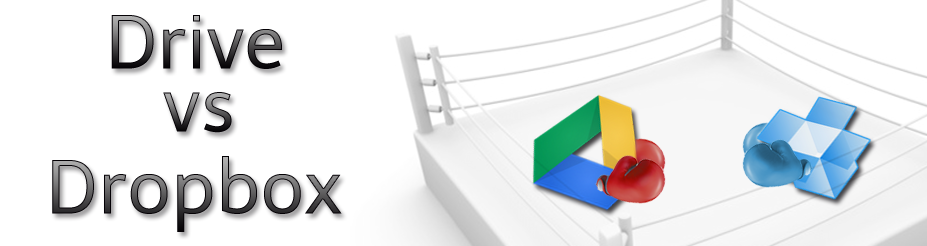

















No hay comentarios:
Publicar un comentario